誰もが、自分のスマートフォンに、誰にも見られたくないプライベートな写真を少なくとも数枚は保存しているはずです。以下の裏技を使えば、アプリを使わずにiPhoneで写真を非表示にすることができます。
iPhoneで写真を隠す最も簡単な方法
ステップ 1: iPhone で写真アプリを開き、非表示にする写真をクリックします。
ステップ 2:左端にあるアイコン (以下を参照) をクリックして、 [非表示] を選択します。
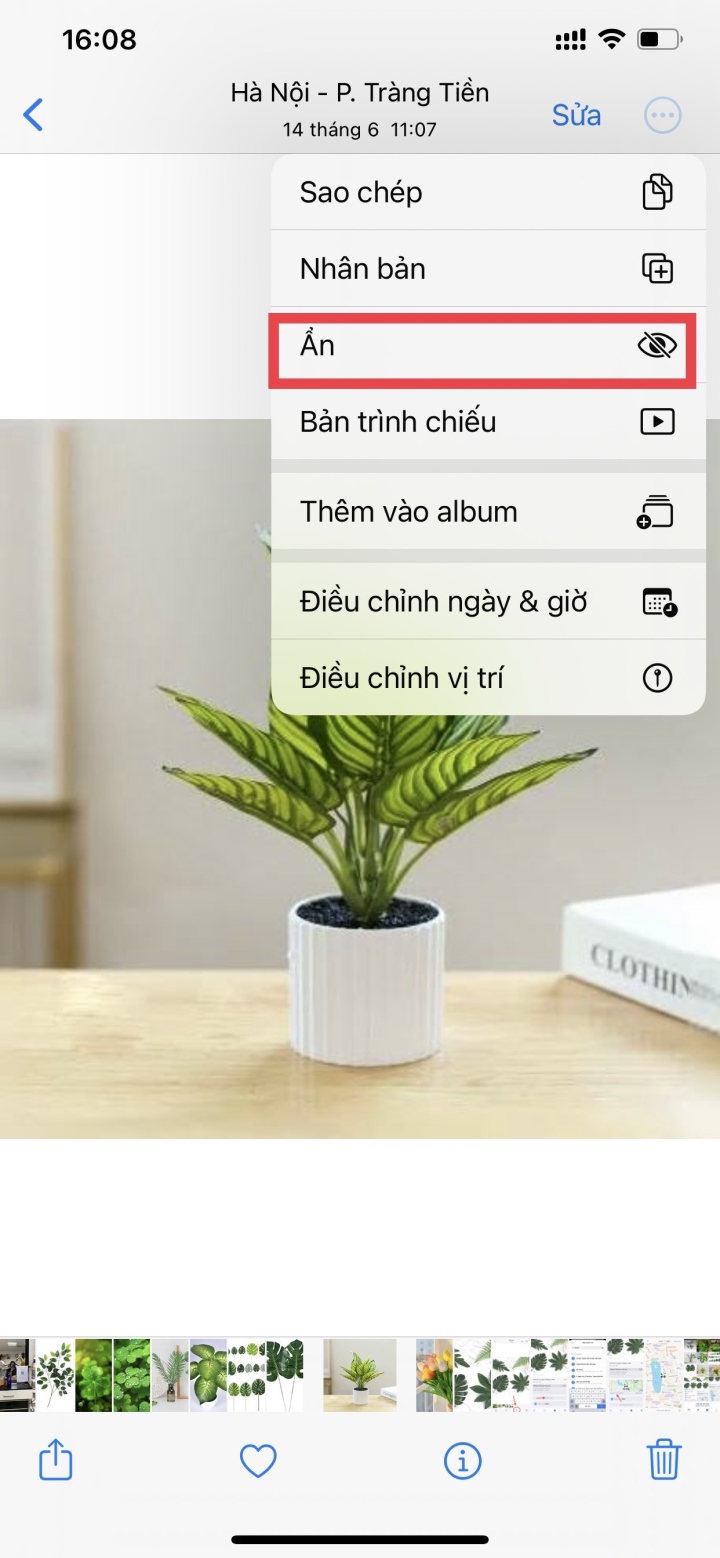

アプリを使わずにiPhoneで画像を非表示にする方法。
ステップ3: 「アルバム」に移動し、 「非表示」を選択して、非表示になっているかどうかを確認します。iOS 16以降では、非表示のアルバムを開くにはFace IDを使用する必要があります。
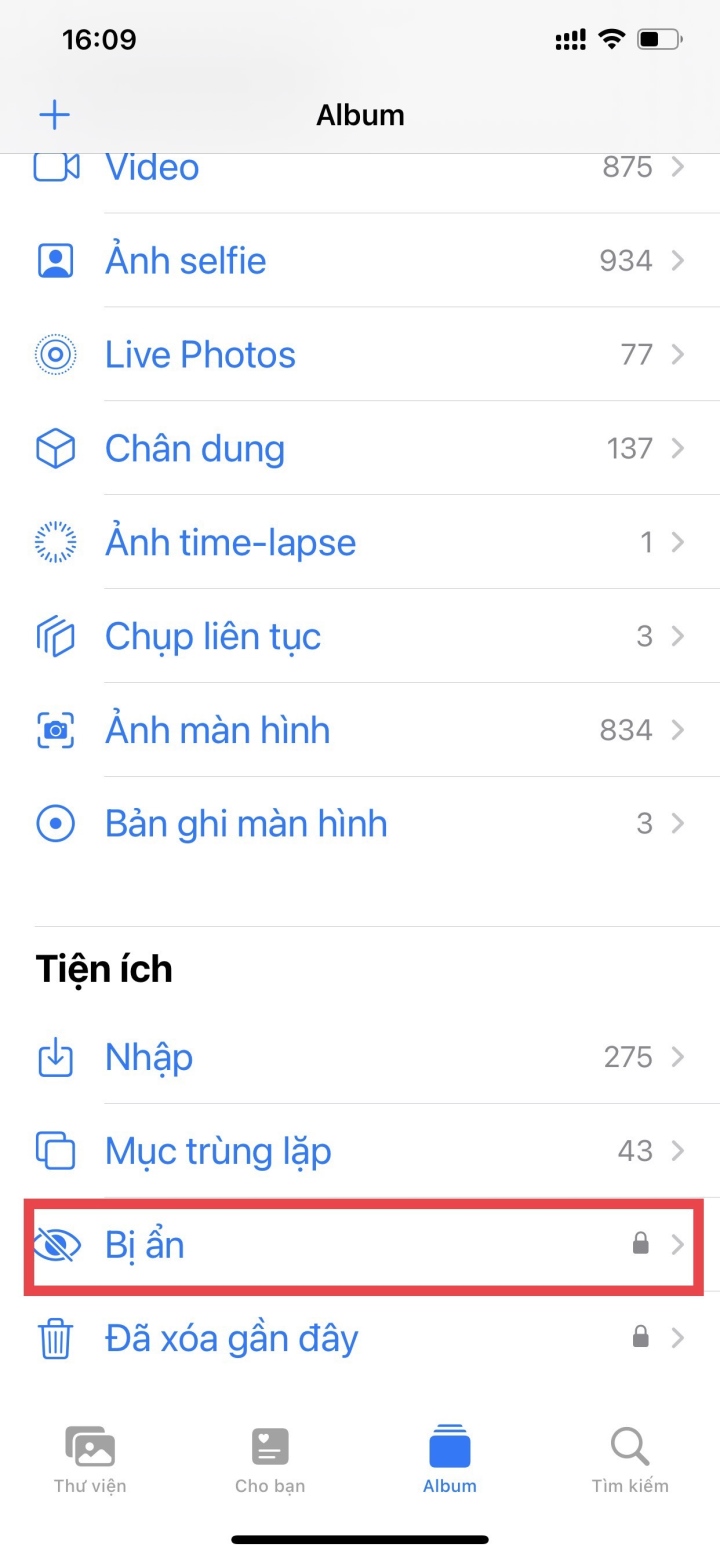
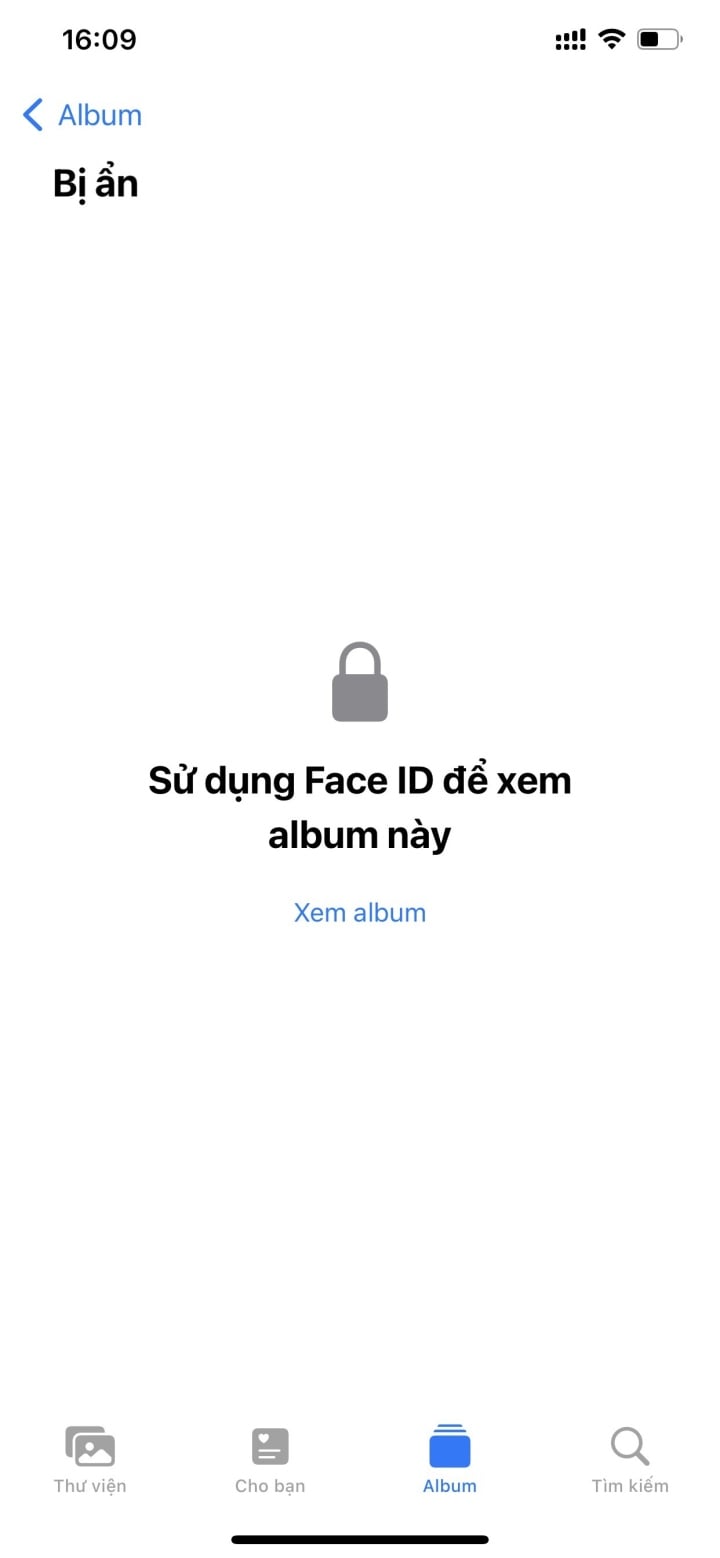
iPhoneの「アルバム」から「非表示」の写真を非表示にする方法
iPhoneで写真を非表示にする以外に、アルバム内の写真を誤って非表示にしてしまった場合はどうすればいいでしょうか?どうすれば元の状態に戻せるでしょうか?
ステップ 1:ホーム画面の[設定]に移動し、 [写真]を選択します。
ステップ 2:アルバム スライダーが隠れている場所で、スライダーを左にドラッグしてオフにします。
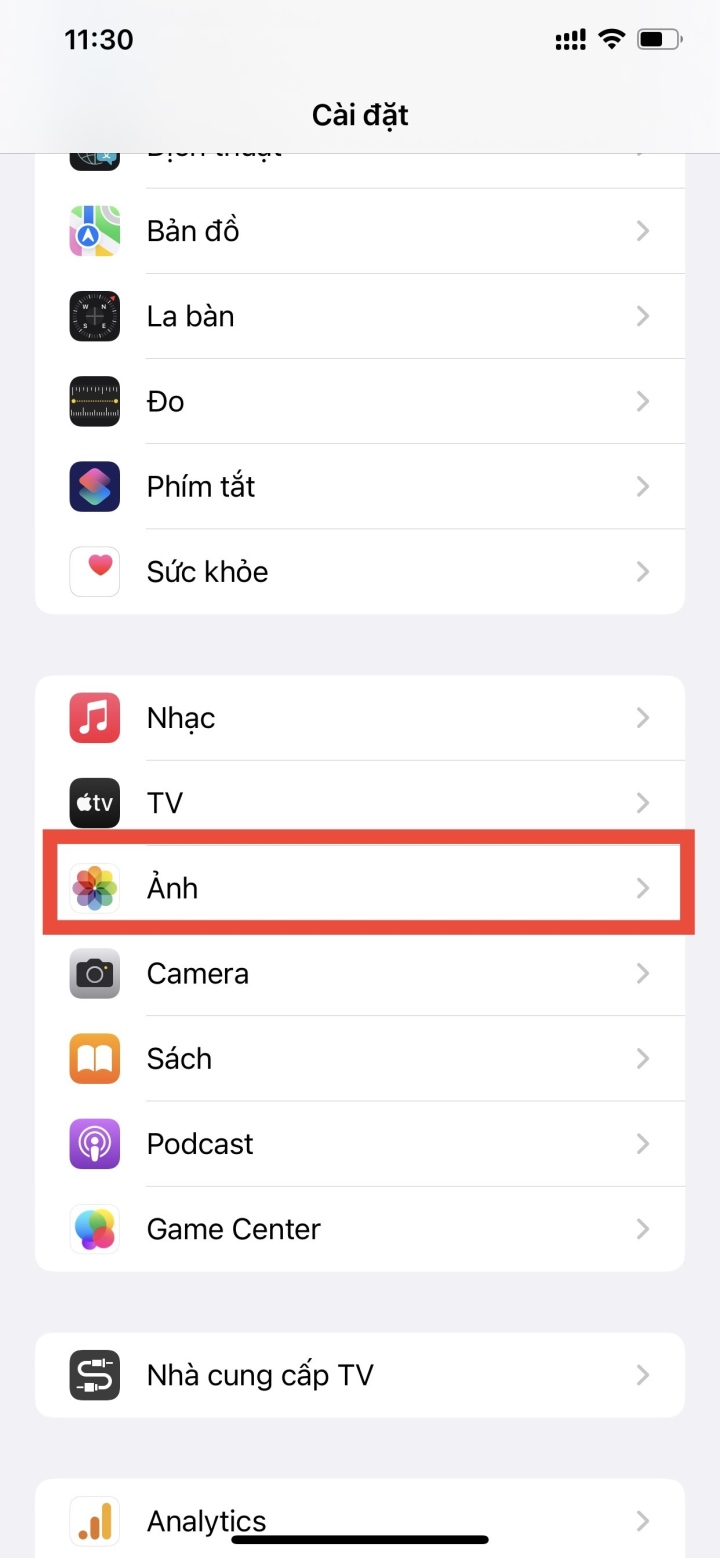
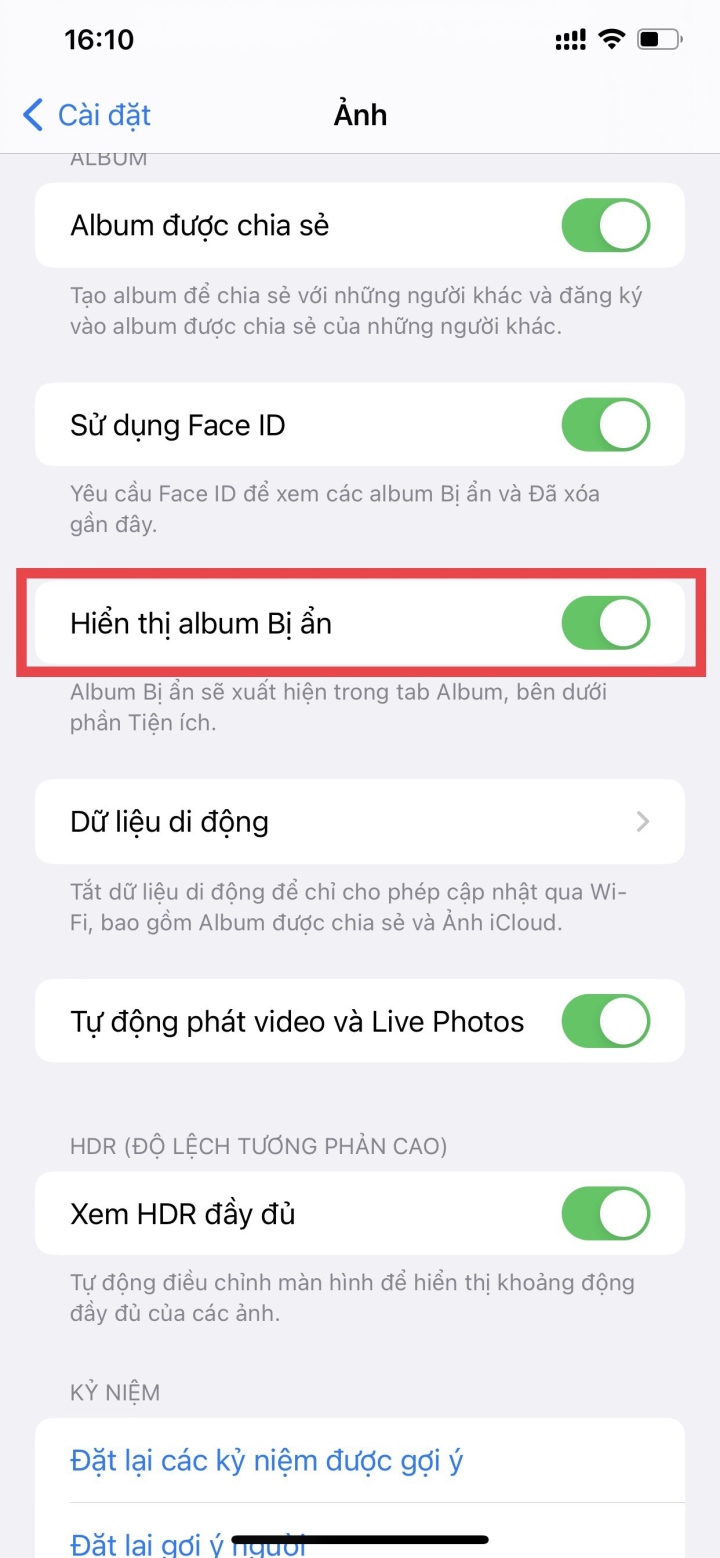
ステップ 3:次に、写真アプリに戻り、「アルバム」を選択して、「ユーティリティ」セクションで「非表示」オプションが非表示になっているかどうかを確認します。
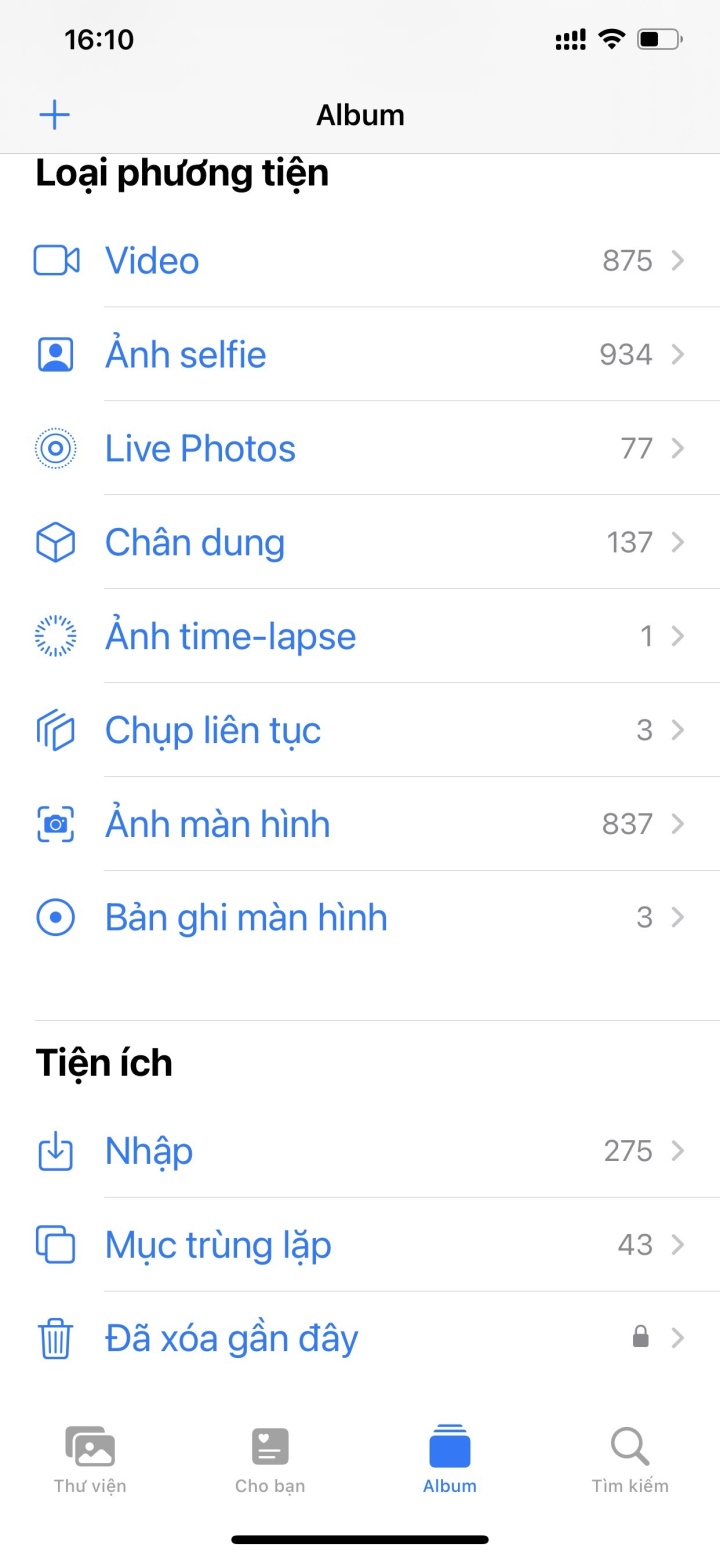
iPhoneのメモ機能を使って写真を隠したり隠したりする方法
ステップ 1: 「写真」に移動 > 画面の右上隅にある「選択」ボタンをタップ > 非表示にする画像をタップ > 次に、以下に示すように、画面の左上隅にある「共有」をタップします。
ステップ2:メモアプリが表示されますので、それを選択します。コメントやメモを追加する必要がある場合は、入力して「保存」ボタンを押します。
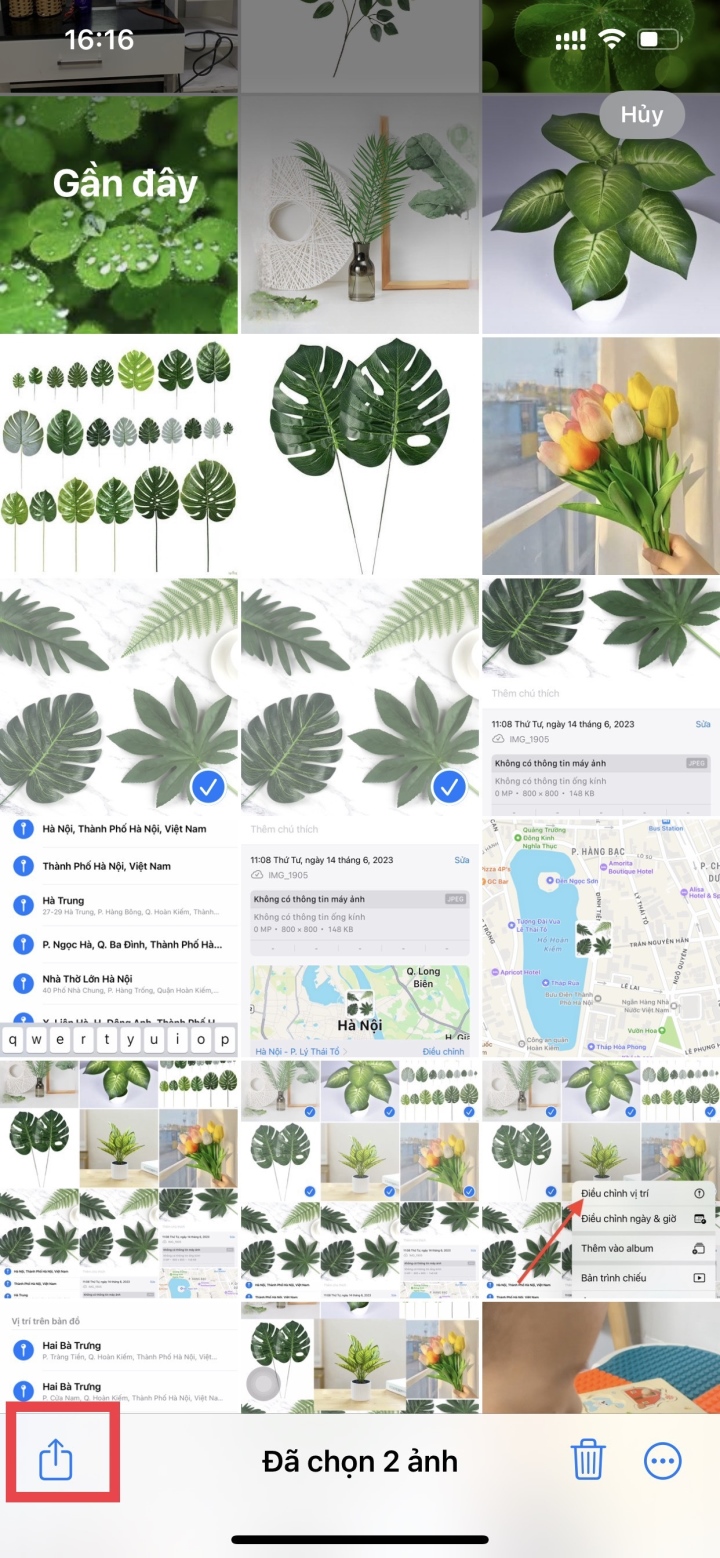
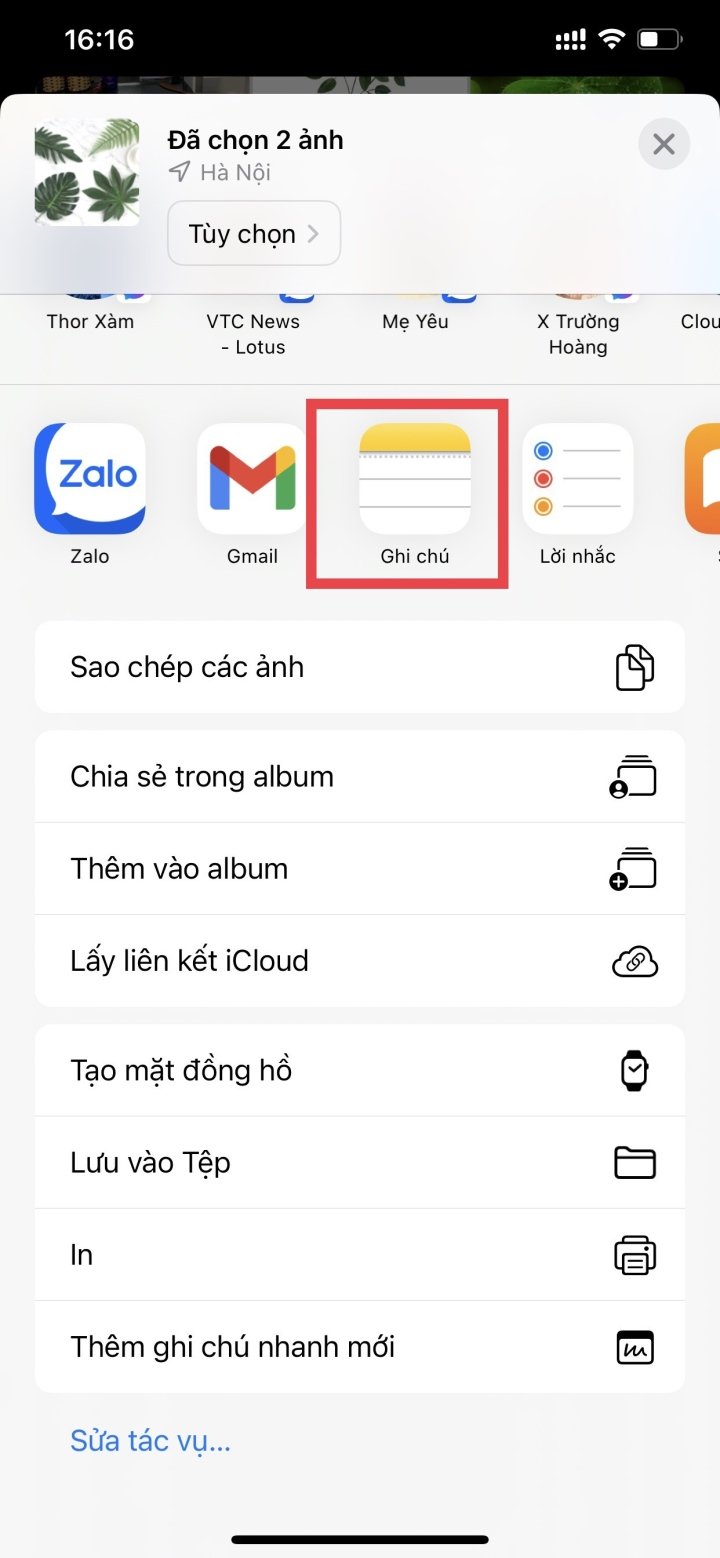
ステップ 3:ホーム画面でメモにアクセス> 保存した写真を開く > 上部の 3 つのドットのアイコンをタップ >ロックを選択します。
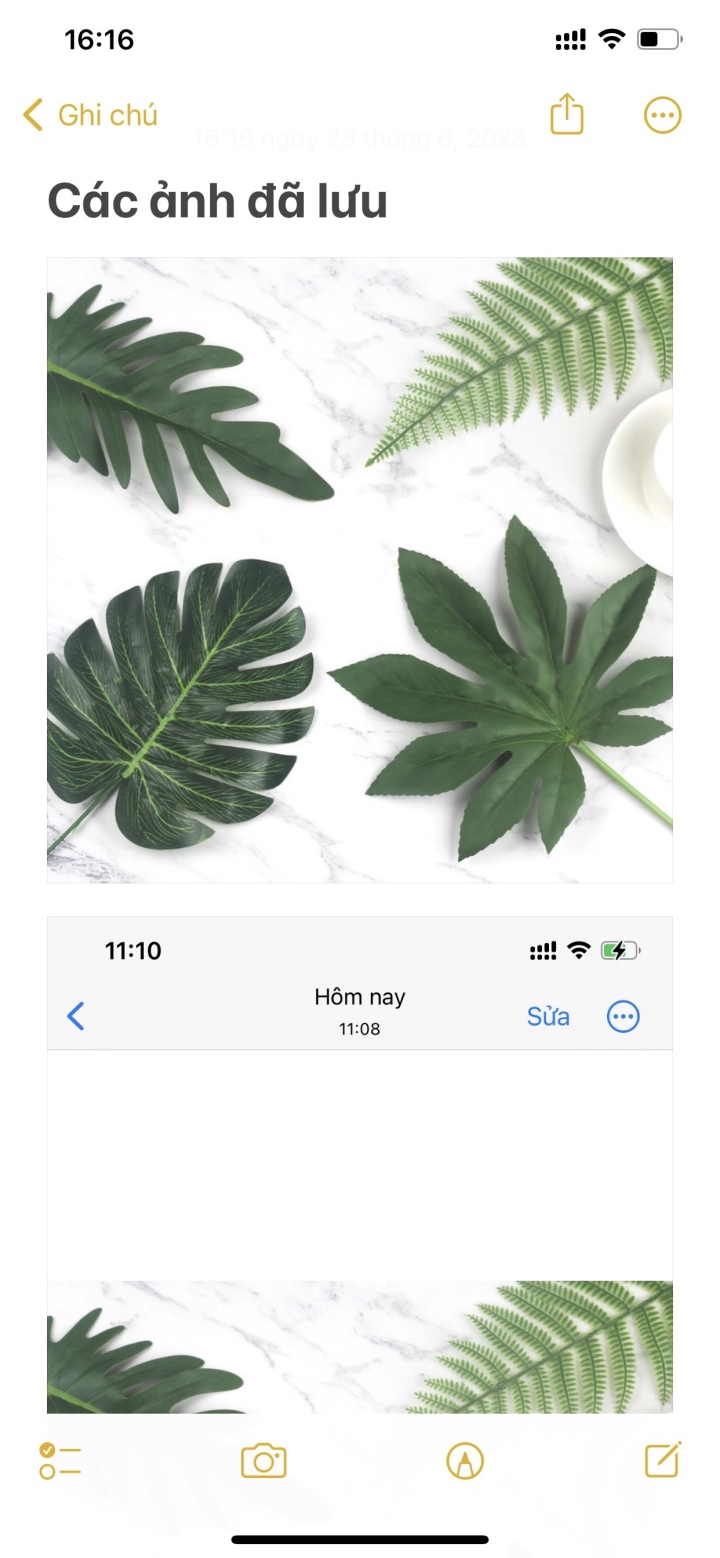
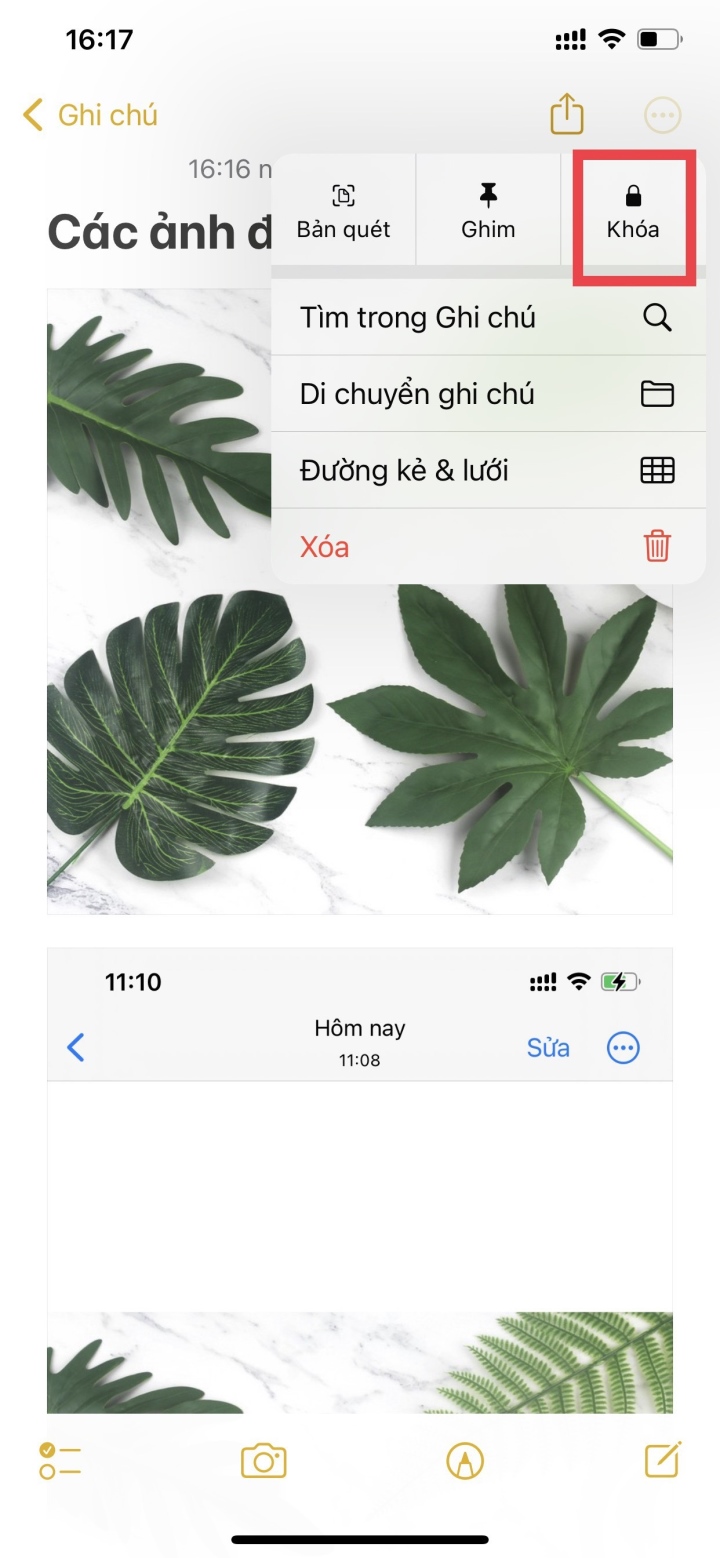
ステップ 4:写真にパスワードを設定したり、Face ID を使用して、Notes に保存した写真にアクセスしたりできるようになります。
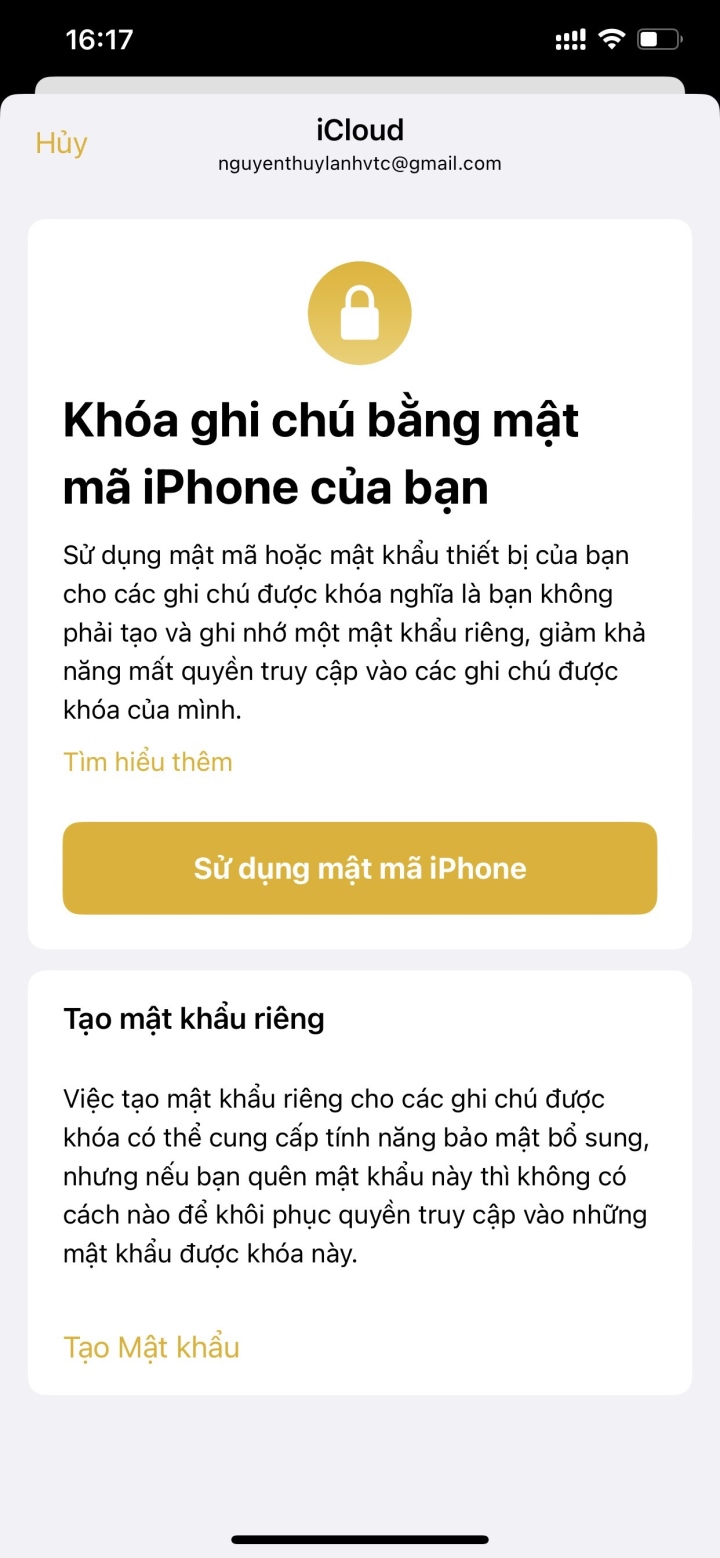
ステップ 5:以下に示すようにロックアイコンを選択します > これでノートのロックが解除されます。
注: 「メモをロックしました」というオプションが表示されたら、写真の非表示が完了しています。写真を表示するには、パスワードを入力するか、Touch IDまたはFace IDを使用してください。
ステップ 6:写真アプリに戻り、非表示の画像を削除します。
ナット・トゥイ
有益
感情
クリエイティブ
個性的
[広告2]
ソース












































































































コメント (0)